Znak njegovog dugog početka. Kliknete na prečicu i pričekate nekoliko sekundi dok se ne otvori prozor programa. Za razliku od svojih konkurenata, Firefox zaista počinje nerazumno dugo vremena, a s vremenom se ovaj problem samo pogoršava.
Kako ubrzati pokretanje Mozilla Firefox?
Samo u prosjeku, početno pokretanje pretraživača traje 10 - 15 sekundi. Zapravo, to je zbog specifičnosti softvera:
- pristup datotekama korisničkih profila
- Rasprostranjenost, fragmentacija i prazne vrijednosti baze podataka
- Instalirani dodaci i
Ali možete pokušati raditi na problemu i pokušati smanjiti vrijeme čekanja.
1. Korištenje Windows Prefetch
U operacijskoj sali windows sistem počevši od XP-a, postoji funkcija za optimizaciju pristupa programima pod nazivom "Prefetch". Za aplikaciju se stvara zasebna datoteka koja sadrži neke osnovne parametre i komponente za pokretanje, što prirodno ubrzava sekundarno pokretanje aplikacija.
Da bi "Mozilla Firefox" bio među odabranim Prefetch programima, uredite svojstva prečaca:
- Prije nego što započnete, obavezno zatvorite sve aktivne prozore preglednika.
- Kliknite desnom tipkom miša na prečicu "Firefox" i idite na stavku "Svojstva".
- U dijaloškom okviru kliknite liniju "Objekt", gdje je naznačen put do izvršne datoteke.exe
- Na kraju, nakon navodnika, dodajte „/ Prefetch: 1“ kroz razmak
Kao rezultat, trebalo bi ispasti sljedeće:
"C: \\ programske datoteke \\ Mozilla firefox\\ firefox.exe ”/ Prefekt: 1 - Spremite promjene pritiskom na tipku "OK".

Sada pokrećemo "Mozilla Firefox" / Prvo pokretanje možda još uvijek kasni, ali zbog stvaranja datoteke u sistemskom direktoriju "Prefetch".
2. Instalirajte Firefox Preloader
Postoji još jedan alat trećih proizvođača koji u principu djeluje slično kao prva metoda. Alat "Firefox Preloader" učitava glavne komponente preglednika odmah nakon pokretanja Windows-a, što smanjuje ukupno vrijeme pokretanja programa. Ovaj uslužni program ne sadrži određene postavke, ima malu veličinu (manju od 1 megabajta), instalira se u sekundi. Minus na engleskom sučelju, ali neće postati prepreka.
Dakle, i instalirajte na računar. Nakon toga pojavit će se nova ikona u sistemskoj traci (pored sata). Desnim klikom - da biste pozvali kontekstni meni
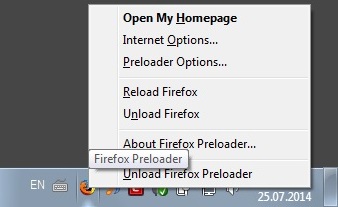
- Pokreće pretraživač na početnoj stranici;
- Otvoriće se postavke Mozille Firefox
- Prikazat će postavke samog uslužnog programa (ne zahtijeva promjene);
- Ponovo učitava preglednik (zahtijeva zatvaranje Firefoxa);
- Isključuje pretraživač ako je potrebno za oslobađanje memorije;
- Kratak opis uslužnog programa (verzija, programeri itd.);
- Istovara uslužni program iz operativni sistem (ako želite zatvoriti "Firefox Preloader").
Ništa više nije potrebno. Program započinje s Windowsom i pojavljuje se u području obavijesti. Koliko možete reći, uslužni program se više ne razvija od sredine 2013. godine, pa je teško garantirati da će ispravno raditi s najnovijim izdanjima pregledača.
3. Defragmentirajte bazu podataka
Kao što je rečeno na početku, profil korisnika Mozilla Firefox baza podataka je sa više postavki i parametara. Vremenom, baza se podvrgava fragmentaciji, kao i tvrdi disk.
Da biste stavili podatke profila u red, možete ručno izvoditi manipulacije na odgovarajućim datotekama ili se osloniti na posebne dodatke. Jedno od njih je Poboljšana mjesta vakuuma, koja se mogu pronaći u odjeljku Dodaci unosom imena u traku za pretraživanje.

Postoje programi optimizacije baze podataka za treće strane za Mozilla Firefox:
- Speedyfox ;
- Firetune;
Oba programa, gotovo na mašini, provode optimizaciju profila profila. Ova opcija s bilo kojim od dva uslužna programa može se nazvati lijenima, jer od korisnika se ne zahtijevaju ništa osim primitivnih radnji!
P.S.
Evo što je potrebno za ubrzanje pokretanja Mozilla Firefox. Nada se da je jedna od mogućnosti dovela do pozitivnih promjena. Možda će u skoroj budućnosti taj problem nestati, na kraju krajeva, rad na pretraživaču je u toku, a poboljšanja su neizbježna.
Čist i brz internet s Mozilla Firefox!
Ako se "Firefox uspori." Kako ubrzati rad mozilla Firefox U ovom ću članku reći čitaocima Webtuna o nekim trikovima kako da optimiziraju i ubrzaju jedan od njih brzi pretraživači (Firefox).
U Firefoxu postoji posebna skrivena stranica - about: configkoja navodi sve postojeće postavke za konfiguriranje ovog programa. Malo o: config podsjeća na registar u Windows porodici: sve vrijednosti predstavljene su u obliku para ključ-vrijednost.
Pored promjene postojećih tipki, moguće je i kreirati nove (na primjer, neka podešavanja Firefoxa nisu prikazana ni u about: config; za njihovo korištenje morate stvoriti određeni ključ). about: config prikazuje sučelje za gledanje i konfiguriranje mnogih konfiguracijskih varijabli, od kojih mnoge nisu dostupne putem GUI-a (ploča s postavkama).
Treba imati na umu da se većina napravljenih promjena primjenjuje odmah, stoga je preporučljivo biti svjestan onoga što se u ovom trenutku događa kako ne bi napravili ozbiljne pogreške.
Optimiziramo Firefox. Povećavamo brzinu rada. Ovaj je materijal namijenjen samo iskusnim korisnicima!
Smanjenje memorije, resetovanje memorije Koristite preglednik, dodatak Memory Fox se dobro snalazi s tim, ovu funkciju trebate aktivirati samo u postavkama
Da biste otvorili ovu stranicu, jednostavno morate upisati adresna traka Firefox pretraživač about: config

Budite oprezni !! Promjena ovih postavki može ugroziti stabilnost, sigurnost i performanse preglednika. Trebalo bi nešto promeniti samo ako ste sigurni u ono što radite.
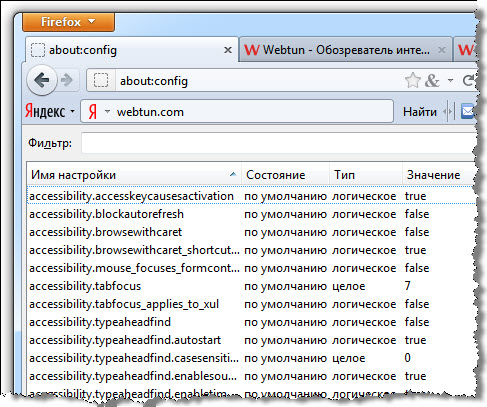
1. Omogućavanje i određivanje broja paralelnih upita
Nakon što otvorite stranicu postavke Firefoxa - about: config, pronađite koristeći liniju "Filter", a zatim uredite sljedeće mogućnosti:
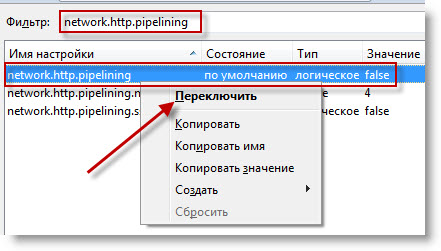
Da bi paralelni upiti radili, aktivirajte Keep-Alive:
- mreža.http.keep-live -\u003e istina
- mreža.http.verzija -\u003e 1.1
2.
Omogući predkompilaciju
Omogući jit prekompilacija za sučelje. Ova je metoda primjenjiva samo (!) Za Firefox 3.5 i novije verzije, a za skripte na stranicama u njoj već je omogućena "prema zadanim postavkama".
Unesite u adresnu traku Firefox: about: config i unesite jit u traku za pretraživanje, a zatim promijenite vrijednosti obje pronađene točke iz false u -\u003e true.
3.
Kompresija SQL baze podataka
Koristite poboljšani dodatak za vakuumska mjesta - pogledajte odjeljak "Sažimanje baze podataka SQL" na http://mydisk.se/rosenfeld/webpage/optimization.htm]
Kompresija SQL DB-a izravno iz preglednika:
Napravite vakuumsko čišćenje baza podataka.
Firefox pohranjuje sve podatke u sqlite bazu podataka, s intenzivnim radom te baze podataka rastu zbog komada praznog prostora, osim toga prilično su fragmentirani. Operacija "Vakuum" u sqlite vodi do ponovne reprodukcije baze podataka u novoj datoteci. Tako se uklanjaju svi prazni prostori i fragmentacija nestaje.
Da biste to učinili, otvorite Konzolu greške,
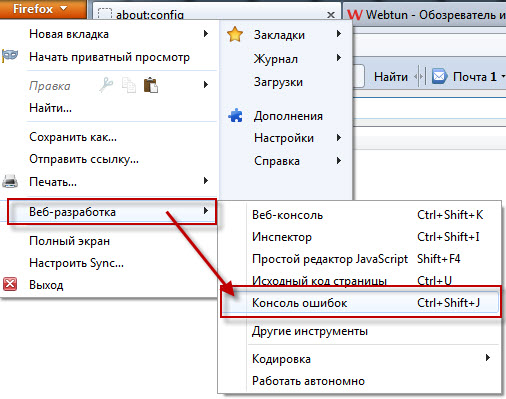
zalijepite sljedeći kod u polje Kod:
Komponente. Klase ["@ mozilla.org / browser / nav-history-service; 1"].getService (Komponente. interfejsi .nsPIPlacesDatabase) .DBConnection .executeSimpleSQL ("VACUUM");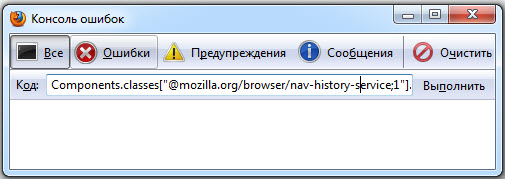
i pritisnite Enter. Tijekom postupka kompresije, preglednik će se pojaviti lagano smrznut, samo pričekajte.
4. Ako Firefox troši previše prometa, vaš vatrozid pokazuje internetsku aktivnost, čak i kada se sadržaj kartica ne učitava i ne ažurira, to može biti posljedica činjenice da Firefox ima ugrađenu zaštitu od krađe identiteta: Firefox ažurira popise nepouzdanih web lokacija. Ako ta zaštita nije potrebna, može se onemogućiti "Podešavanja" -\u003e "Zaštita" -\u003e "Obavijestite ako posjećena web stranica ne sumnja da simulira drugu web lokaciju" i "Obavijestite li da posjećena web stranica sumnja na napade na računalima."
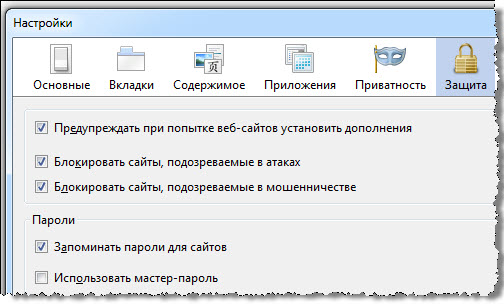
5.
Firefox takođe periodično provjerava ažuriranja za sebe, utvrđeni dodaci i pretražite dodatke.
Provjera ažuriranja može biti onemogućena putem "Podešavanja" -\u003e "Napredno" -\u003e "Ažuriranja".

6. U Firefoxu 3 pojavio se dodatni kanal potrošnje prometa - ovo je novi prozor za pretraživanje dodataka. U uvjetima ograničene propusnosti komunikacijskog kanala takva se usluga počinje miješati, pa je može isključiti. Da biste to učinili, unesite adresu about: konfigurirajte u adresnoj traci preglednika, pronađite parametar extensions.getAddons.showPane i postavite ga na "false" [desni klik na liniju i odaberite "Switch"].
7.
Odredite koliko prethodnih stranica treba spremiti u rAM memorija (za upotrebu naredbe "Natrag" - tehnika se zove Fastback ili "brzi skok"):
Otvorite stranicu postavki Firefoxa upisivanjem u adresnu traku: about: config
Pronađite pomoću retka "Filter", a zatim uredite sljedeći red:
browser.sessionhistory.max_total_viewers

Vrijednost -1 („minus jedan“), koja je tamo zadana, ukazuje da Firefox određuje veličinu ovisno o količini RAM-a na računalu.
RAM / broj stranica 32 Mb ........ 064 Mb ........ 1128 Mb ...... 2256 Mb ...... 3512 Mb ...... 51 Gb. ........ 82 Gb ......... 84 Gb ......... 8
8.
Utvrđivanje broja maksimalnih simultanih veza sa serverom (optimalno za brzi Internet):
Unesite about: config
Pronađite red "Filter", a zatim uredite sljedeći redak: network.http.max-connection
[desnim klikom na liniju i odaberite "uredi"]
Počevši od FF 3. * vrijednost se može povećati na 30-48 (napomena: metoda je namijenjena korisnicima sa "širokim" kanalom)
9.
Ubrzati prikaz stranice
Na stranici postavki desnim klikom kliknite bilo gdje i stvorite novu liniju sa sljedećim imenom i vrijednošću:
nglayout.initialpaint.delay -\u003e 0
10.
Onemogućavanje memoriranja posljednjih kartica (kartica) i prozora
ponovo otvoriti ili oporaviti nakon pogrešan završetak sesija
Pronađite opciju "Filter", a zatim uredite sljedeće retke:
- browser.sessionstore.max_tabs_undo -\u003e 0
- browser.sessionstore.max_windows_undo -\u003e 0 [desnom tipkom miša kliknite liniju i odaberite "edit"].
- browser.sessionstore.resume_session_once -\u003e false
- browser.sessionstore.resume_from_crash -\u003e false [desnom tipkom miša kliknite liniju i odaberite "Switch"]
11.
Onemogućavanje geolokacije
geo.enabled -\u003e false [desni klik na liniju i odaberite "Switch"]
12.
Onemogućavanje automatske zamjene upita u polju za pretraživanje
Pronađite opciju "Filter", a zatim uredite sljedeći redak:
Browser.search.suggest.enabled -\u003e false [desnom tipkom miša kliknite liniju i odaberite "Switch"]
13.
Smanjenje količine sigurnosne kopije markere pretraživača
Pronađite opciju "Filter", a zatim uredite sljedeći redak:
browser.bookmarks.max_backups -\u003e 1
14.
Smanjivanje Ad-Block + sigurnosnih kopija filtera
Pronađite opciju "Filter", a zatim uredite sljedeći redak:
extensions.adblockplus.patternsbackups -\u003e 1
15.
Spriječite zatvaranje preglednika prilikom zatvaranja posljednje kartice ("ne, ne zatvaraj").
browser.tabs.closeWindowWithLastTab -\u003e false [desnom tipkom miša kliknite liniju i odaberite "Switch"]
16.
Ponašanje miša pri povećanju / smanjivanju pomicanjem kazaljke [desnim klikom na liniju i odaberite „prebacivanje]
mousewheel.withcontrolkey.numlines -\u003e 1(pomeranjem kotača „dalje od vas“ povećava se opseg stranice koja se gleda)
mousewheel.withcontrolkey.numlines -\u003e -1 („Minus jedan“) (pomeranjem kotača „dalje od vas“ smanjuje se opseg stranice koja se pregledava)
17.
Zabrana reprodukcije animacijske grafike u gif formatu
image.animation_mode -\u003e none [desni klik na liniju i ručno upišite vrijednost]
18.
Onemogućavanje okvira koji okružuje aktivnu vezu:
browser.display.focus_ring_on_anything -\u003e false [desnom tipkom miša kliknite liniju i odaberite "Switch"]
browser.display.focus_ring_width -\u003e 0[desnom tipkom miša kliknite liniju i odaberite "Switch"]
19.
Zabrana odabira (ikone na sajtu)
browser.chrome.site_icons -\u003e false [desnom tipkom miša kliknite liniju i odaberite "Switch"]
browser.chrome.favicons -\u003e false [desnom tipkom miša kliknite liniju i odaberite "Switch"]
20.
Lokacija novih otvorenih kartica [desnom tipkom miša kliknite liniju i odaberite "prebaci"]
browser.tabs.insertRelatedAfterCurrent -\u003e false (kartica se otvara na kraju trake sa karticama)
browser.tabs.insertRelatedAfterCurrent -\u003e true (kartica se otvara desno od aktivne kartice)
21.
Samo za LINUX: jednom klikom na LMB na adresi ili traka za pretraživanje rezultira isticanjem cijele linije
browser.urlbar.clickSelectsAll -\u003e true [desnom tipkom miša kliknite liniju i odaberite "Switch"]
22.
Onemogućavanje isticanja korijenske domene u adresnoj traci (FF 6 i noviji):
browser.urlbar.formatting.enabled-\u003e false
Zaključno, nekoliko korisnih postavki u vezi: config.
mousewheel.withnokey.sysnumlines postavite vrijednost lažno
Zatim se promijenite
mousewheel.withnokey.numlines \u003d 6 (što je brže pomicanje)
general.autoScroll \u003d istina
browser.urlbar.autoFill \u003d istina
browser.search.openintab \u003d istina
browser.download.manager.scanWhenDone \u003d false
browser.link.open_newwindow.restriction \u003d 0
security.dialog_enable_delay \u003d 0
layout.spellcheckDefault \u003d 2
- Pomicanje.
- Autoscrolling.
- Automatsko dovršavanje adresne trake.
- Otvorite rezultate pretraživanja na novoj kartici.
- Ugrađeni antivirus. Ako vam nije potrebno, isključite ga.
- Otvaranje skočnih prozora kao novih kartica
- Dosadna stanka prilikom instaliranja dodataka.
- Provjera pravopisa u svim poljima.
Ako se "Firefox uspori." Kako ubrzati Mozilla Firefox? U ovom ću članku reći čitateljima Webtuna o nekim trikovima kako da optimiziraju i ubrzaju jedan od brzih preglednika (Firefox).
U Firefoxu postoji posebna skrivena stranica - about: configkoja navodi sve postojeće postavke za konfiguriranje ovog programa. Malo o: config podsjeća na registar u Windows porodici: sve vrijednosti predstavljene su u obliku para ključ-vrijednost. Pored promjene postojećih tipki, moguće je i kreirati nove (na primjer, neka podešavanja Firefoxa nisu prikazana ni u about: config; za njihovo korištenje morate stvoriti određeni ključ). about: config prikazuje sučelje za gledanje i konfiguriranje mnogih konfiguracijskih varijabli, od kojih mnoge nisu dostupne putem GUI-a (ploča s postavkama).
Treba imati na umu da se većina napravljenih promjena primjenjuje odmah, stoga je preporučljivo biti svjestan onoga što se u ovom trenutku događa kako ne bi napravili ozbiljne pogreške.
Optimiziramo Firefox. Povećavamo brzinu rada. Ovaj je materijal namijenjen samo iskusnim korisnicima!
Da biste otvorili ovu stranicu samo je potrebno da upišete u adresnu traku preglednika Firefox about: config

Budite oprezni !! Promjena ovih postavki može ugroziti stabilnost, sigurnost i performanse preglednika. Trebalo bi nešto promeniti samo ako ste sigurni u ono što radite.
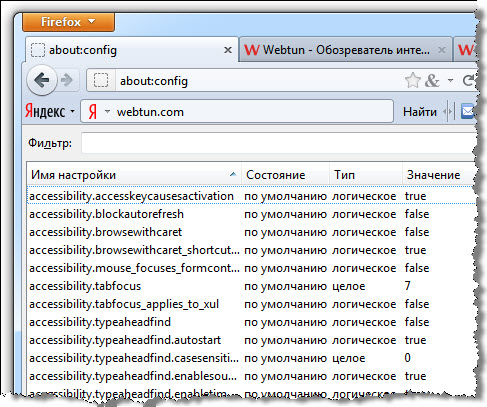
1. Omogućavanje i određivanje broja paralelnih upita
Nakon što otvorite stranicu postavki Firefoxa - about: config, pronađite koristeći liniju "Filter", a zatim uredite sljedeće opcije: 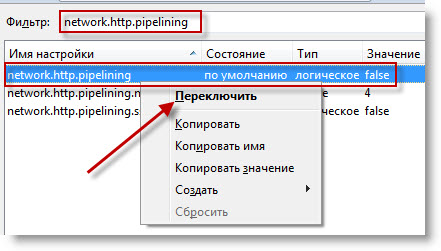
Da bi paralelni upiti radili, aktivirajte Keep-Alive:
- mreža.http.keep-live -\u003e istina
- mreža.http.verzija -\u003e 1.1
2.
Omogući predkompilaciju
Omogući jit prekompilacija za sučelje. Ova je metoda primjenjiva samo (!) Za Firefox 3.5 i novije verzije, a za skripte na stranicama u njoj već je omogućena "prema zadanim postavkama".
Unesite u adresnu traku Firefox: about: config i unesite jit u traku za pretraživanje, a zatim promijenite vrijednosti obje pronađene točke iz false u -\u003e true.
3.
Kompresija SQL baze podataka
Koristite poboljšani dodatak za vakuumska mjesta - pogledajte "Komprimiranje SQL baze podataka" na]
Kompresija SQL DB-a izravno iz preglednika:
Napravite vakuumsko čišćenje baza podataka.
Firefox pohranjuje sve podatke u sqlite bazu podataka, s intenzivnim radom te baze podataka rastu zbog komada praznog prostora, osim toga prilično su fragmentirani. Operacija "Vakuum" u sqlite vodi do ponovne reprodukcije baze podataka u novoj datoteci. Tako se uklanjaju svi prazni prostori i fragmentacija nestaje.
Da biste to učinili, otvorite Konzolu greške,
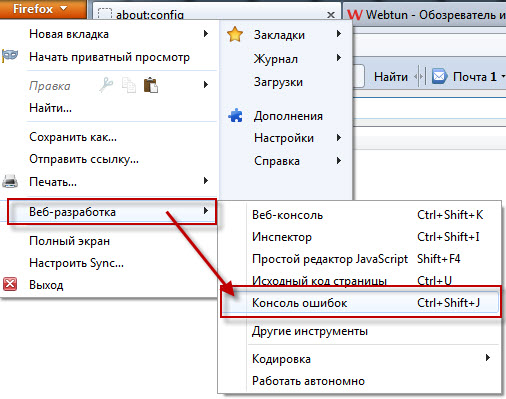
Zalijepite sljedeći kod u polje "Kod":
Components.classes ["@ mozilla.org/browser/nav-history-service;1"kl.getService(Components.interfaces.nsPIPlacesDatabase).DBConnection.executeSimpleSQL("VACUUM");
ovako:
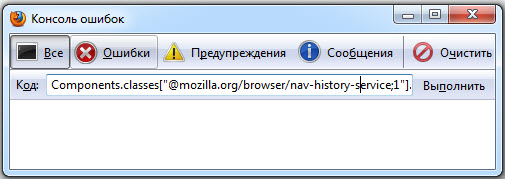
i pritisnite Enter. Tijekom postupka kompresije, preglednik će se pojaviti lagano smrznut, samo pričekajte.
4. Ako Firefox troši previše prometa, vaš vatrozid pokazuje internetsku aktivnost, čak i kada se sadržaj kartica ne učitava i ne ažurira, to može biti posljedica činjenice da Firefox ima ugrađenu zaštitu od krađe identiteta: Firefox ažurira popise nepouzdanih web lokacija. Ako ta zaštita nije potrebna, može se onemogućiti "Podešavanja" -\u003e "Zaštita" -\u003e "Obavijestite ako posjećena web stranica ne sumnja da simulira drugu web lokaciju" i "Obavijestite li da posjećena web stranica sumnja na napade na računalima."
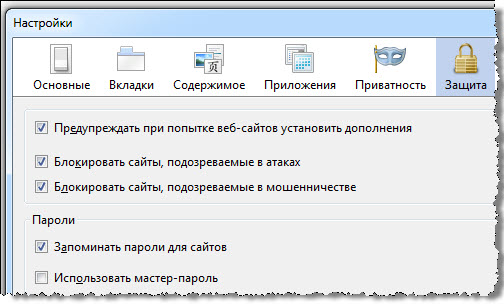
5.
Firefox takođe periodično provjerava ažuriranja za sebe, instalirane dodatke i dodatke za pretraživanje.
Provjera ažuriranja može biti onemogućena putem "Podešavanja" -\u003e "Napredno" -\u003e "Ažuriranja".

6. U Firefoxu 3 pojavio se dodatni kanal potrošnje prometa - ovo je novi prozor za pretraživanje dodataka. U uvjetima ograničene propusnosti komunikacijskog kanala takva se usluga počinje miješati, pa je može isključiti. Da biste to učinili, u adresnu traku preglednika unesite about: config, pronađite parametar extensions.getAddons.showPane i postavite vrijednost na "false" [desnim klikom na liniju i odaberite "Switch"].
7.
Određujemo koliko prethodnih stranica spremite u RAM-u (za upotrebu naredbe "Natrag", tehnika se zove Fastback ili "brzi skok"):
Otvorite stranicu postavki Firefoxa upisivanjem u adresnu traku: about: config
Za pronalaženje koristite redak "Filtriraj", a zatim uredite sljedeći redak:
browser.sessionhistory.max_total_viewers

Vrijednost -1 ("minus jedan"), koja je tamo zadana, ukazuje da Firefox određuje veličinu ovisno o količini RAM-a na računalu.
RAM / broj stranica 32 Mb ........ 064 Mb ........ 1128 Mb ...... 2256 Mb ...... 3512 Mb ...... 51 Gb. ........ 82 Gb ......... 84 Gb ......... 8
8.
Utvrđivanje broja maksimalnih simultanih veza sa serverom (optimalno za brzi Internet):
Unesite about: config
Pronađite red "Filter", a zatim uredite sljedeći redak: network.http.max-connection
[desnim klikom na liniju i odaberite "uredi"]
Počevši od FF 3. * vrijednost se može povećati na 30-48 (napomena: metoda je namijenjena korisnicima sa "širokim" kanalom)
9.
Ubrzati prikaz stranice
Na stranici postavki desnim klikom kliknite bilo gdje i stvorite novu liniju sa sljedećim imenom i vrijednošću:
nglayout.initialpaint.delay -\u003e 0
10.
Onemogućavanje memoriranja posljednjih kartica (kartica) i prozora
ponovo otvoriti ili obnoviti nakon neispravnog prekida sesije
Pronađite opciju "Filter", a zatim uredite sljedeće retke:
- browser.sessionstore.max_tabs_undo -\u003e 0
- browser.sessionstore.max_windows_undo -\u003e 0 [desnom tipkom miša kliknite liniju i odaberite "edit"].
- browser.sessionstore.resume_session_once -\u003e false
- browser.sessionstore.resume_from_crash -\u003e false [desnom tipkom miša kliknite liniju i odaberite "Switch"]
11.
Onemogućavanje geolokacije
geo.enabled -\u003e false [desni klik na liniju i odaberite "Switch"]
12.
Onemogućavanje automatske zamjene upita u polju za pretraživanje
Pronađite opciju "Filter", a zatim uredite sljedeći redak:
Browser.search.suggest.enabled -\u003e false [desnom tipkom miša kliknite liniju i odaberite "Switch"]
13.
Smanjivanje sigurnosnih kopija oznaka pregledača
Pronađite opciju "Filter", a zatim uredite sljedeći redak:
browser.bookmarks.max_backups -\u003e 1
14.
Smanjivanje Ad-Block + sigurnosnih kopija filtera
Pronađite opciju "Filter", a zatim uredite sljedeći redak:
extensions.adblockplus.patternsbackups -\u003e 1
15.
Spriječite zatvaranje preglednika prilikom zatvaranja posljednje kartice ("ne, ne zatvaraj").
browser.tabs.closeWindowWithLastTab -\u003e false [desnom tipkom miša kliknite liniju i odaberite "Switch"]
16.
Ponašanje miša pri povećanju / smanjivanju pomicanjem kazaljke [desnim klikom na liniju i odaberite „prebacivanje]
mousewheel.withcontrolkey.numlines -\u003e 1(pomeranjem kotača „dalje od vas“ povećava se opseg stranice koja se gleda)
mousewheel.withcontrolkey.numlines -\u003e -1 („Minus jedan“) (pomeranjem kotača „dalje od vas“ smanjuje se opseg stranice koja se pregledava)
17.
Zabrana reprodukcije animacijske grafike u gif formatu
image.animation_mode -\u003e none [desni klik na liniju i ručno upišite vrijednost]
18.
Onemogućavanje okvira koji okružuje aktivnu vezu:
browser.display.focus_ring_on_anything -\u003e false [desnom tipkom miša kliknite liniju i odaberite "Switch"]
browser.display.focus_ring_width -\u003e 0[desnom tipkom miša kliknite liniju i odaberite "Switch"]
19.
Zabrana odabira (ikone na sajtu)
browser.chrome.site_icons -\u003e false [desnom tipkom miša kliknite liniju i odaberite "Switch"]
browser.chrome.favicons -\u003e false [desnom tipkom miša kliknite liniju i odaberite "Switch"]
20.
Lokacija novih otvorenih kartica [desnom tipkom miša kliknite liniju i odaberite "prebaci"]
browser.tabs.insertRelatedAfterCurrent -\u003e false (kartica se otvara na kraju trake sa karticama)
browser.tabs.insertRelatedAfterCurrent -\u003e true (kartica se otvara desno od aktivne kartice)
21.
Samo za LINUX: jednom klikom na LMB na adresnoj traci ili traci za pretraživanje označava se cjelokupna linija
browser.urlbar.clickSelectsAll -\u003e true [desnom tipkom miša kliknite liniju i odaberite "Switch"]
22.
Onemogućavanje isticanja korijenske domene u adresnoj traci (FF 6 i noviji):
browser.urlbar.formatting.enabled-\u003e false
Ako znate druge trikove ostavite svoje komentare.
Svi koji su imali priliku isprobati preglednik Mozilla Firefox u akciji bili su zadovoljni mnogim mogućnostima koje nudi.
Prije svega, njegova je karakteristika to što ima neobično i vrlo atraktivno sučelje, fleksibilnost prilagodljivih parametara, pristupačnost, multifunkcionalnost i prisutnost najnovijih tehnoloških poboljšanja.
Također, gotovo svaki korisnik brine o sigurnosti podataka na računaru ili na drugom uređaju na koji je instaliran Mozilla Firefox pretraživač. Sa sličnim zadatkom, Mozilla se odlično nosi s obzirom na činjenicu da je ugrađena dobar sistem zaštita.
Uz to, korisnik ima mogućnost stavljanja različitih korisnih proširenja radi poboljšanja razine sigurnosti i osiguranja privatnosti podataka. Međutim, najočitija prednost preglednika je njegova izvrsna brzina. To će biti glavna tema našeg materijala.
In najnovije verzije Firefox je značajno smanjio razdoblje otvaranja preglednika, kartice i stranice učitavaju se mnogo brže. Među prednostima brzine možemo istaknuti ubrzani rad grafičkog prikazivanja. Ova opcija utječe na brzinu preuzimanja video zapisa.
Postoji veliki broj načine kako da vaš preglednik pokrene visok postotak performansi. Korisnik može instalirati proširenje ili preuzeti poseban dodatak. Jedan od najefikasnijih programa za overklokiranje s pravom se može smatrati Page Speed. 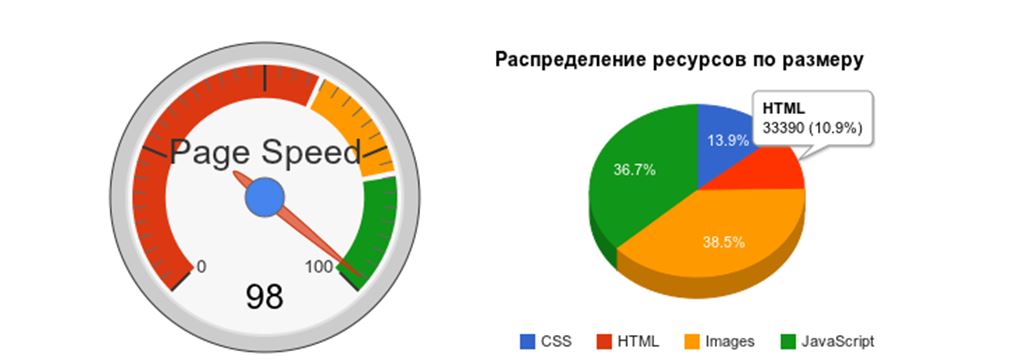
Jednom su ovaj alat isključivo koristili programeri web stranica u Googleu. Ovaj dodatak omogućava vam potpunu optimizaciju bilo kakvih zahteva, datoteka sa slikama i dodatno povećavate brzinu učitavanja stranica. Možete koristiti sličan dodatak nazvan YSlow. Često ga koriste i programeri i obični korisnici za širenje Firefoxa. 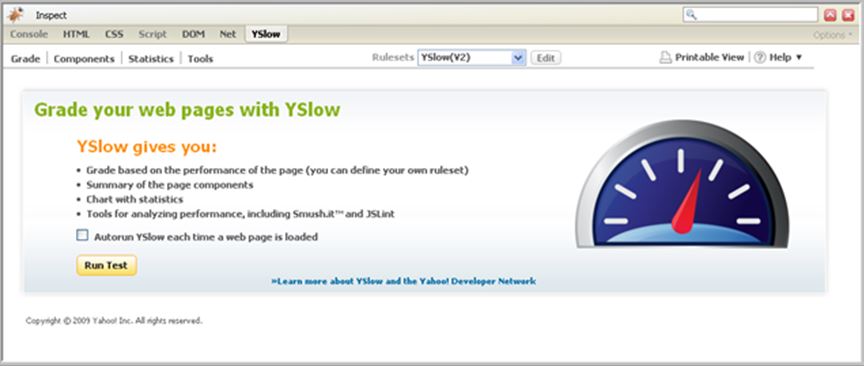
Izuzimajući sve gore navedene mogućnosti, možemo vam preporučiti da koristite koristan nastavak Adblock Plus. 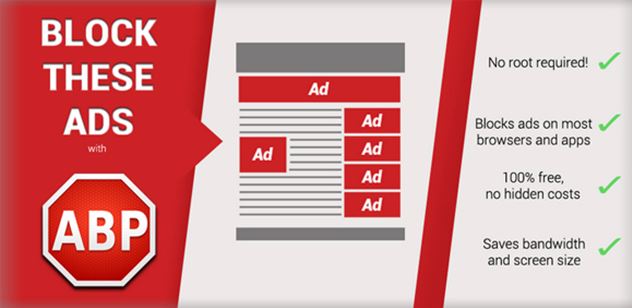
Proširenje će vam omogućiti ne samo značajno povećanje brzine preglednika, jer će se blokirati reklamni natpisi i skočni prozori smanjujući opterećenje prometa. Ali i sveprisutna reklama prestat će vam smetati.
Da bi se osiguralo brzo dizanje stranice se mogu priključiti Brzo biranje. Svi koji koriste Firefox pretraživač duže vrijeme su upoznati sa načinima za povećanje brzine. Da biste to shvatili, morate prijeći na "Svojstva" (ovaj se izbornik otvara desnim klikom na karticu Mozilla Firefox). Idite na karticu "Prečac", u adresnu traku trebate unijeti - / Prefetch.
Pristanite na aktiviranje akcije. Ne postoji samo puno načina na koji je čitav Internet dostupan. Svaki od njih u određenoj mjeri omogućava vam da ubrzate stupanj zaraženosti web stranica, kao i svih sadržaja na njima.
Drugi načini za poboljšanje brzine preglednika Mozilla Firefox
Upotreba besplatni program Speedy Fox može vam omogućiti da povećate performanse preglednika Firefox u jednom kliku (pored Mozille, može overklokirati i Google Chrome, Skype i klijent e-pošte Thunderbird Mosil). Svaki takav program pohranjuje cijeli skup podataka, informacije o posjećenim stranicama, kolačiće u posebnoj bazi podataka pod nazivom SQLITE.
Vremenom ovo spremište proširuje svoje granice, podvrgava se fragmentaciji, zbog čega je pretraživaču ili programu sve teže pronaći potrebne vrijednosti. Program Speedy Fox provodi postupak defragmentacije, kao i kompresiju svih podataka. A ovaj pristup ima značajan utjecaj na brzinu procesa. 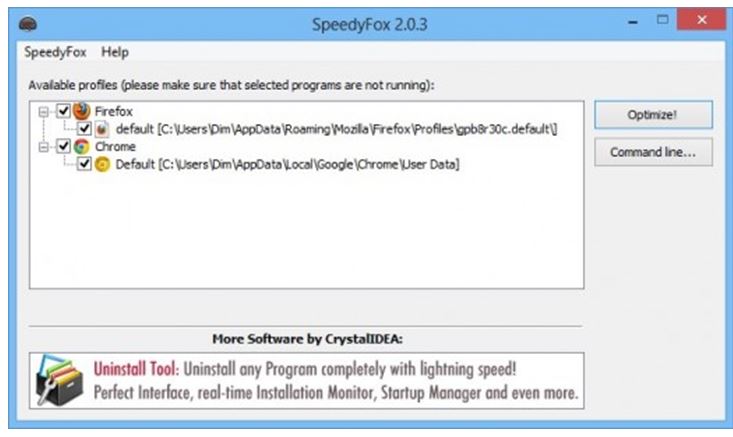
Nakon što preuzmete i pokrenete program (ovdje nije potrebna instalacija), ispred vas će se pojaviti prozor koji prikazuje sve staze do svakog profila pregledača instaliranog na vašem PC-u.
Potvrdite samo okvire pored potrebnih programa, a zatim kliknite na gumb "Optimiziraj", nakon čega će se Speedy Fox protresti i očistiti cijelu hrpu podataka koje su programi osigurali u nekoliko sekundi.
Samo budite sigurni da provjerite je li preglednik u ovom trenutku zatvoren, u protivnom program za overklokiranje sustava neće moći doći do profila. Programeri ovog programa kažu da možete povećati brzinu pretraživača tri puta. Speedy Fox je javno dostupan za Windows i Mac OS.
Postoji još jedan efikasan način značajno poboljšati performanse Firefoxa.
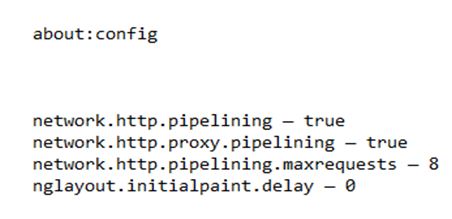
Kako sve to funkcionira?
HTTP protokol 1.1 omogućava korisniku mogućnost slanja mnogih zahtjeva na internetski poslužitelj pomoću jedne veze. Budući da stranice na Internetu mogu biti puno slikovnim datotekama, period stvaranja veze je od najveće važnosti. Primjenom odgovarajućih postavki utječemo na ubrzanje procesa dizanja.
Firefox pretraživač treći je najpopularniji na svijetu. Korisnici ga vole zbog njegovog jednostavnog sučelja, velike brzine i proširivosti. Za njega je pušteno skoro 200 tisuća različitih dodataka koji omogućuju povećanje funkcionalnosti. Međutim, ne znaju svi za prisutnost uređivača u njemu koji vam omogućuje konfiguriranje parametara koji nisu predstavljeni standardna podešavanja. U ovom ćemo članku govoriti o tome kako ubrzati Firefox koristeći njegove skrivene funkcije.
About: config
Adresni sistem koji počinje s o: a na temelju specifikacije URI, koristi se u različitim preglednicima za prikaz informacija o verziji, funkcijama i postavkama koje nisu uključene u grafičko korisničko sučelje. Adresa je nadaleko poznata o: prazno. Navođenje u postavkama kao početno dovodi do činjenice da će prilikom pokretanja preglednika uvijek biti prikazana čista web stranica.
Mozilla podržava korištenje tridesetak stranica s identifikatorom o:. Firefox preglednik postavki podešavanja poziva se pomoću interne adrese about: config. Unosi se, kao i bilo koji drugi URI, u kombiniranu adresnu traku. Prvo što vidite nakon što ga unesete biće upozorenje na posljedice promjena. Saglasnošću ćete kliknuti na gumb "Prihvaćam rizik!". 
Sljedeći prozor sadrži nekoliko stotina postavki koje su odgovorne za sve aspekte preglednika, uključujući kako ubrzati Mozilla Firefox. Svi parametri navedeni u ovom odjeljku podijeljeni su u tri grupe:
- logički (logičan);
- numerički (cijeli broj);
- string (string).
Dvoklik na odabranu liniju konfiguracije dovodi do otvaranja obrasca za uređivanje numeričkih i nizskih vrijednosti ili do promjene logičkih na suprotnu. U nastavku razmatramo konkretne primjere koji mogu poboljšati interakciju „vatrene lisice“ s hardverom računala i raditi s mrežnim protokolima za prijenos informacija.
Rad sa pamćenjem
Nove stranice u procesu surfanja Internetom mogu se otvoriti kako u novom prozoru ili kartici, tako i u trenutnom. Preglednik pamti posljednje prijelaze stranice i čuva ih u memoriji. Drugim rečima, „utisci“ posećenih veb stranica stvaraju se u RAM-u računara, koji se učitavaju nazad kada se pritisne dugme „Nazad“. Dakle, sposobnost brze navigacije. 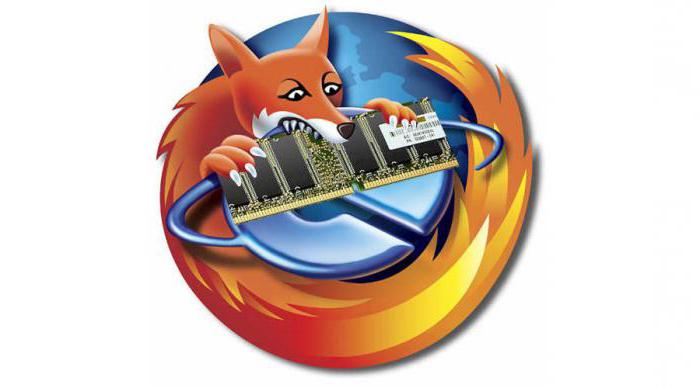
Pogledajmo kako ubrzati Firefox promjenom parametara njegovog rada s računarom RAM. Postavke povijesti trenutne internetske sesije regulirane su s dva numerička parametra u bloku browser.sessionhistory:
- Max_total_viewersodgovoran za keširanje prethodno posjećenih stranica. Ako imate širokopojasni pristup internetu sa zadanog "-1", možete ga promijeniti u "0". Stranica se neće spremiti u RAM memoriji, ali zahvaljujući brzoj vezi, kad kliknete tipku "Natrag", otvorit će se gotovo odmah.
- Max_entries štedi redovno posjećene stranice u RAM-u. Po zadanom sprema 50 stranica. Dovoljno je smanjiti na 5. U tom će slučaju pet uzastopno izvršenih prijelaza na unutarnjim vezama web stranice biti pohranjeno u memoriju.
Rad sa diskom
Prisutnost brzog SSD pogona u računaru omogućava vam da definirate mjesto na kojem će biti spremljena predmemorija. Tako ubrzavamo Firefox, dok skidamo teret s RAM-a kada je prozor preglednika neaktivan. Brzina work ssd nadoknađuje vremensko kašnjenje pri dohvaćanju otvorene stranice iz virtualnog tvrda memorija pogon. Ovaj će parametar zahtijevati stvaranje nove logičke varijable. config.trim_on_minimize. Dvije vrijednosti za ovaj parametar su važeće:
- Tacno. U tom se slučaju prilikom minimiziranja preglednika podaci prenose s RAM-a na hard disk u sektor virtualne memorije.
- Lažno. Svi podaci se pohranjuju u RAM-u.
 Sljedeća postavka omogućava vam značajno smanjenje količine podataka koje preglednik stalno zapisuje na tvrdi disk u slučaju naglog isključivanja. Parametar je pozvan browser.sessionstore.interval, a zadana vrijednost je 15 sekundi. Nakon proteka tog vremenskog intervala, trenutni podaci sesije se spremaju i sadržaj datoteke za oporavak se prepisuje. Količina zabilježenih informacija ovisi o zasićenosti web mjesta "teškim" dizajnerskim elementima i može dostići desetke gigabajta dnevno.
Sljedeća postavka omogućava vam značajno smanjenje količine podataka koje preglednik stalno zapisuje na tvrdi disk u slučaju naglog isključivanja. Parametar je pozvan browser.sessionstore.interval, a zadana vrijednost je 15 sekundi. Nakon proteka tog vremenskog intervala, trenutni podaci sesije se spremaju i sadržaj datoteke za oporavak se prepisuje. Količina zabilježenih informacija ovisi o zasićenosti web mjesta "teškim" dizajnerskim elementima i može dostići desetke gigabajta dnevno.
Ovaj je parametar numerički i prikazan je u milisekundama. Može se povećati i do 30 minuta, što će u prihvaćenim mjernim jedinicama biti 1800000. Kao rezultat toga, ubrzavamo Firefox smanjujući protok podataka koje stalno razmjenjuje s tvrdim diskom.
Mrežni protokoli
Navedene metode odnose se na interakciju s hardverom računala. Pogledajmo kako ubrzati preglednik Mozilla Firefox promjenom nekih opcija umrežavanja. Logička postavka mreža.prefetch-next odgovoran za prethodno učitavanje web stranice, vjerovatno da će korisnik kliknuti na vezu sa stranice koju pregledavate.
![]()
Firefox automatski učita predviđene podatke o prijelazu u predmemoriju i na taj način uzrokuje nepotrebnu potrošnju u prometu. Ova je funkcija onemogućena zamjenom zadane vrijednosti True s False. Tako ćete smanjiti trenutačno opterećenje mreže, dok se brzina prikaza stranice brzom vezom praktično neće promijeniti.
Tab animacija
Animacija trake s karticama prilikom otvaranja ili zatvaranja novih elemenata izgleda prekrasno, ali ne nosi nikakav teret. Boolov parametar browser.tabs.animate odgovoran za uključivanje i isključivanje ovog vizuelnog efekta. Prema zadanim postavkama, svaka nova kartica izaziva efekt „klizanja“ na ploči koja ih sadrži.

Prebacivanje vrijednosti s True na False ubrzava Firefox momentalnim prikazivanjem novih kartica. Nakon primjene, postavka funkcionira odmah, bez zahtjeva za ponovnim pokretanjem preglednika. Čak i nekoliko otvorene kartice omogućit će da se procijeni učinak promjena ovog parametra, a s dovoljno velikim brojem njih postat će još uočljiviji.
Gif animacija
Kada surfate korisnim sadržajem, to može odvratiti prisutnost gif animacija na stranici. Stalno igranje petlja s klipovima privlači pažnju. Ubrzavamo Firefox promjenom pravila ponašanja gifova na posjećenim web lokacijama. Parametri niza odgovorni su za način prikazivanja. image.animation_mode.
Postavka ima tri fiksne vrijednosti:
- normalno - postavljeno prema zadanom i odgovara neprekidnoj reprodukciji animacije;
- jednom - animirana slika prikazana je u pokretu samo jednom;
- nijedan - efekat je u potpunosti isključen, GIF izgleda kao statična fotografija.
Promjene se događaju odmah, bez ponovnog pokretanja pregledača.
Pomicanje stranice
Ubrzavamo Firefox promjenom opcije pomicanja za web stranice. U poređenju s drugim pregledačima, pomicanje „vatrene lisice“ izgleda prilično sporo. Za njegovu brzinu odgovorna je brzina. mousewheel.min_line_scroll_amount. Ovaj je numerički parametar zadani na 5. Povećavajući ga, možete prilagoditi broj linija pomicanih tokom pomicanja kotača miša.

Promjena ove postavke ne zahtijeva ponovno pokretanje preglednika i možete dovoljno brzo odabrati prikladnu vrijednost. Kao rezultat toga, brzinu pomicanja stranica prilagodite svojim potrebama i učinite njihovo gledanje praktičnijim.
U ovom smo članku razgovarali o tome kako ubrzati preglednik Firefox pomoću postavki konfiguracije. Ne biste trebali primjenjivati \u200b\u200bsve preporuke zaredom i nadati se da će to biti idealna opcija. Najprije morate odrediti što je tačno ograničavajući faktor na vašem računalu, a tek potom prilagoditi potrebne parametre. U tom slučaju, unoseći minimalne promjene, možete postići maksimalan porast performansi.




